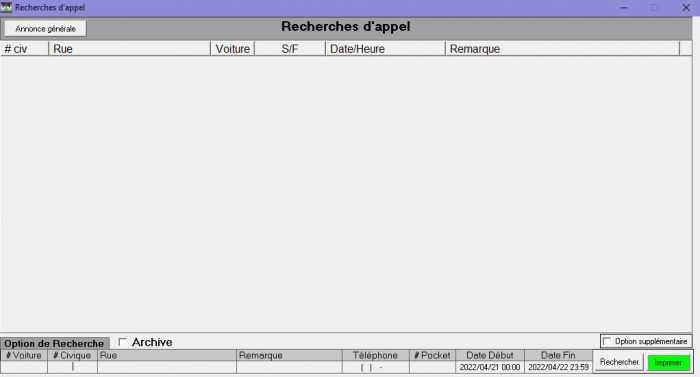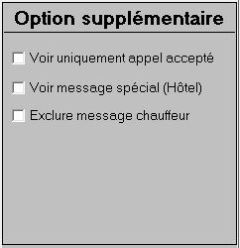Différences entre versions de « Répartition/Recherche complète »
Sauter à la navigation
Sauter à la recherche
| (9 versions intermédiaires par 4 utilisateurs non affichées) | |||
| Ligne 1 : | Ligne 1 : | ||
| + | [[Fichier:Recherche complète.jpg|centre|700px]] | ||
| + | '''Accéder par le Menu Principal.''' | ||
| + | '''Si vous êtes déjà dans l'écran de répartition ou de prise d'appel faite le F4 pour accéder au Menu principal.''' | ||
| − | + | == Rechercher un appel == | |
| − | + | ||
| − | + | Vous pouvez faire une recherche par voiture, adresse, remarque, téléphone, numéro de pocket ou date/heure. | |
| − | <br clear= | + | |
| + | La recherche vous donnera l'adresse (# civique et rue seulement), la voiture qui a pris l'appel, el statut de l'appel, la date et l'heure de l'appel et la remarque inscrite par le/la téléphoniste. | ||
| + | |||
| + | *Dans la section date de début et date de fin choisissez la date de début et de fin que vous voulez voir ainsi que l'heure. | ||
| + | *Cliquer sur rechercher. | ||
| + | |||
| + | |||
| + | |||
| + | Vous aurez alors tous les appels correspondant à votre recherche. | ||
| + | |||
| + | '''Archive''' | ||
| + | |||
| + | Pour voir les appels d'il y a plus de 3 mois, cocher la case <b>Archive</b>. | ||
| + | [[Fichier:Archive.JPG|vignette|gauche|240px]] | ||
| + | <br clear=all> | ||
| + | |||
| + | <b>Option supplémentaire</b> | ||
| + | |||
| + | La section «Option supplémentaire» se situe en bas à droite. | ||
| + | |||
| + | Cocher la ou les option que vous désirez. | ||
| + | |||
| + | [[Fichier:recherche appel_option.JPG|vignette|gauche|240px]] | ||
| + | <br clear=all> | ||
| + | |||
| + | == Voir aussi == | ||
| + | * [[Information appel]] | ||
| + | |||
| + | <noinclude> | ||
| + | {{Palette Guides}} | ||
| + | </noinclude> | ||
Version actuelle datée du 8 mai 2023 à 13:54
Accéder par le Menu Principal. Si vous êtes déjà dans l'écran de répartition ou de prise d'appel faite le F4 pour accéder au Menu principal.
Rechercher un appel
Vous pouvez faire une recherche par voiture, adresse, remarque, téléphone, numéro de pocket ou date/heure.
La recherche vous donnera l'adresse (# civique et rue seulement), la voiture qui a pris l'appel, el statut de l'appel, la date et l'heure de l'appel et la remarque inscrite par le/la téléphoniste.
- Dans la section date de début et date de fin choisissez la date de début et de fin que vous voulez voir ainsi que l'heure.
- Cliquer sur rechercher.
Vous aurez alors tous les appels correspondant à votre recherche.
Archive
Pour voir les appels d'il y a plus de 3 mois, cocher la case Archive.
Option supplémentaire
La section «Option supplémentaire» se situe en bas à droite.
Cocher la ou les option que vous désirez.
Voir aussi